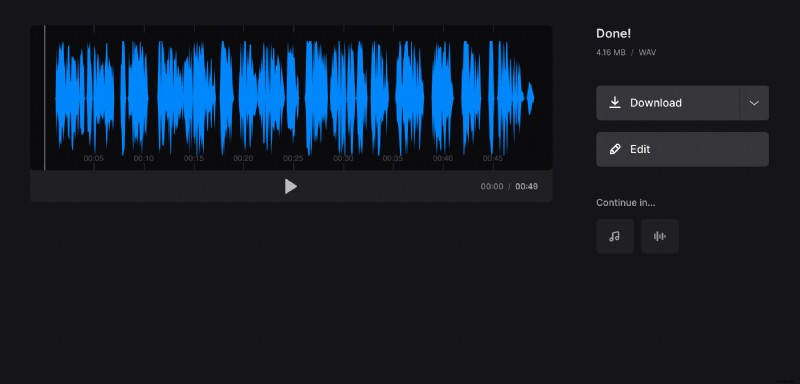Extraire l'audio de n'importe quelle vidéo sur Windows en ligne
Ou peut-être avez-vous filmé un concert et souhaitez-vous couper des chansons et les enregistrer sous forme de fichiers audio.
Heureusement, ce n'est pas une tâche difficile à faire en utilisant notre outil en ligne. Il fonctionne sur toutes les plates-formes, vous pouvez donc facilement extraire l'audio de la vidéo sur Windows 10, 8, 7 ou d'autres versions, ainsi que sur Mac, Android ou iPhone. Il est également simple à utiliser, il suffit de jeter un œil aux étapes ci-dessous.
-
Mettre en ligne une vidéo
Ouvrez Clideo's Audio Cutter, puis cliquez sur le bouton "Choisir un fichier" et choisissez n'importe quelle vidéo de votre appareil. Sur un ordinateur, vous pouvez le faire glisser directement du dossier vers la page.
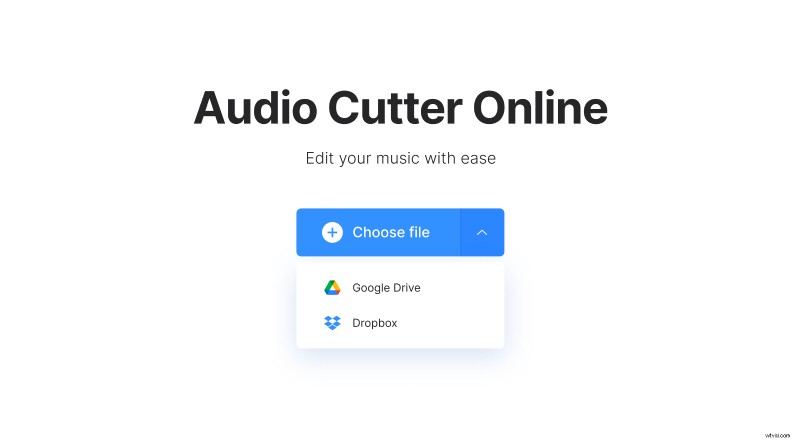
Vous pouvez également télécharger des clips depuis votre Dropbox ou Google Drive. Pour ce faire, passez la souris sur la flèche vers le bas située à droite du bouton et choisissez le compte de stockage dont vous avez besoin.
-
Extraire l'audio
Lorsque la vidéo est téléchargée, vous pouvez voir que l'option "Extraire la sélection" est choisie - cela signifie que seule la section à l'intérieur des marqueurs jaunes sera enregistrée. Déplacez-les selon vos besoins ou notez le segment de temps exact dans les champs sous l'option "Couper de".
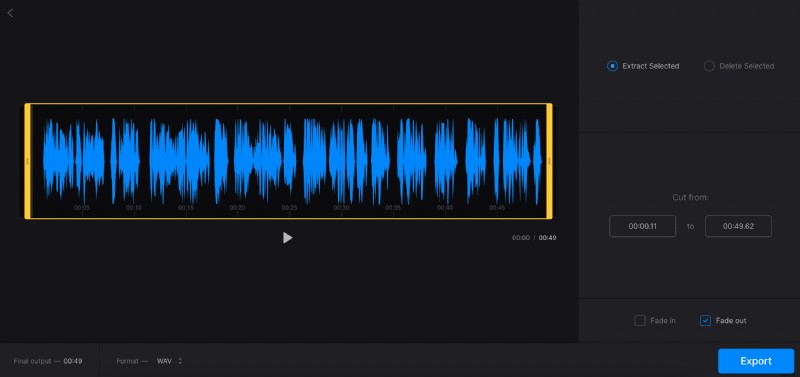
Si vous souhaitez que l'audio démarre et se termine progressivement, cochez les cases "Fade in" et "Fade out".
Si vous choisissez l'option "Supprimer la sélection", vous pouvez découper la section centrale de l'audio et combiner les parties avant et après. Cochez la case "Crossfade" pour rendre la transition entre eux plus fluide.
L'audio sera enregistré au format MP3 par défaut, mais vous pouvez modifier le format à l'aide de l'option en bas à gauche sous le lecteur.
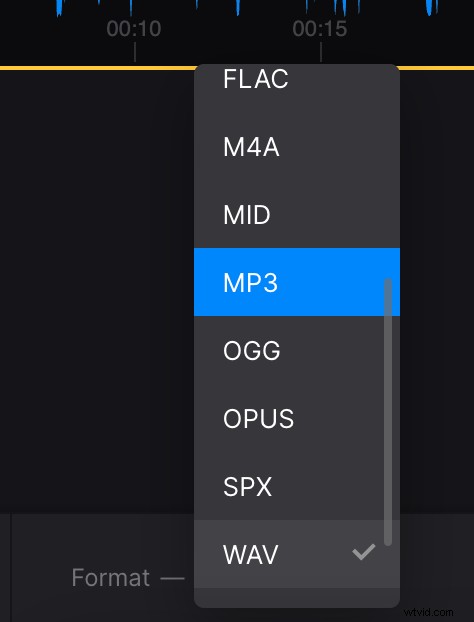
Après avoir terminé l'édition, cliquez sur le bouton "Exporter".
-
Enregistrer l'audio extrait
Après l'exportation, écoutez le résultat final et téléchargez-le directement sur votre appareil ou votre stockage cloud. Au cas où vous auriez besoin de peaufiner davantage l'audio, cliquez sur le bouton "Modifier" et cela vous ramènera à l'éditeur.